Wind 단계별 문제 해결 가이드
게시 됨: 2025-08-04배포 이미징 서비스 및 관리 도구 또는 DIF 는 Windows 명령 줄 도구입니다. 시스템 이미지를 수리하고 누락 된 파일을 복원하며 업데이트 문제를 해결하는 데 도움이됩니다.
부팅 중에 업데이트 누락, 충돌 앱 또는 오류 메시지와 같이 Windows의 무언가가 깨진 느낌이 들면 대부분의 사람들이 구체를 실행합니다. Windows를 다시 설치하지 않고 시스템 파일을 수정하는 핵심 도구입니다.
“해고 오류 87”은 무엇을 의미합니까?
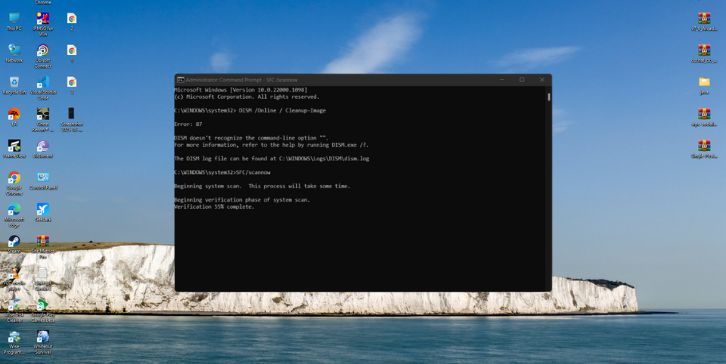
DIF 명령을 실행하고 오류 87을 볼 때는 도구가 입력 한 내용을 이해하지 못했음을 의미합니다. 매개 변수 나 명령을 입력 한 방식이 잘못 되었기 때문에 시스템은 작업을 시작할 수 없습니다.
일반적으로 다음과 같은 것을 볼 수 있습니다.
오류 : 87
매개 변수가 잘못되었습니다.
이 오류가 항상 시스템이 손상되었음을 의미하는 것은 아닙니다. 그것은 당신의 명령에 무언가가 추적 된 것을 의미합니다.
해제 오류의 일반적인 원인 87
이것이 오류의 가장 일반적인 이유입니다.
- 잘못된 DOS 명령 형식을 입력합니다
- 명령 프롬프트 대신 PowerShell을 사용합니다
- 관리 권한없이 DOS를 실행합니다
- 명령의 공간이나 슬래시를 남기지 않습니다
- OS에 잘못된 버전이있는 DOS를 사용합니다
- 손상된 시스템 파일 또는 레지스트리 오류
- 업데이트 구성 요소가 누락되었습니다
- Windows 버전에 지원되지 않는 명령
- 잠긴 시스템 환경에서 실행 (올바른 설정없이 복구 모드)
Windows 10 & 11의 DIF Error 87을 수정하기위한 단계별 안내서
다음은 DISP 명령 사용에서부터 DOAS가 작동하는 것을 막는 시스템 관련 문제에 이르기까지 모든 것을 다루는 DIF Error 87을 수정하기위한 단계별 솔루션입니다.
수정 #1 : CMD에서 올바른 명령 구문을 사용하십시오
많은 사람들이 명령을 잘못 입력했기 때문에이 오류에 직면합니다. DOS 명령에는 정확한 간격과 슬래시가 필요합니다.
올바른 예는 다음과 같습니다.
DISM /Online /Cleanup-Image /RestoreHealth
Wrong example:
DISM/Online/Cleanup-Image/RestoreHealth
이중 점검 공간, 슬래시 및 철자. 건너 뛰지 마십시오. 그렇지 않으면 실행되지 않습니다.
수정 #2 : 관리자로 명령 프롬프트를 실행하십시오
DIS는 전체 시스템 액세스가 필요합니다. 관리자 권한없이 명령을 실행하면 오류 87을 던질 수 있습니다.
CMD를 관리자로 실행하는 방법은 다음과 같습니다.
- 시작을 클릭하십시오
-
cmd유형 - 명령 프롬프트를 마우스 오른쪽 버튼으로 클릭합니다
- 관리자로 실행을 선택하십시오
그 후, 당신의 냉담한 명령을 다시 입력하십시오.
수정 #3 : DISP 명령에 PowerShell을 사용하지 마십시오
PowerShell 에서 DOS를 실행하면 때때로 인용문이나 매개 변수가 동작이 변경되는 경우 구문이 파손됩니다. Windows 11에서도 명령 프롬프트를 사용하는 것이 더 안전합니다.
관리자로 명령 프롬프트를 열고 거기에서 명령을 시도하십시오.
수정 #4 : 올바른 버전의 DIS를 사용하고 있는지 확인하십시오.
DOS 버전은 Windows 버전과 일치해야합니다. 그렇지 않은 경우 일부 매개 변수는 작동하지 않습니다. 입력하여 DOS 버전을 확인할 수 있습니다.
DISM /?
새로운 Windows 버전을 설치했지만 DIS를 업데이트하지 않은 경우 일부 옵션을 사용할 수 없습니다. 다른 버전에서 ISO를 사용하면 문제가 발생할 수 있습니다.
수정 #5 : 일반 부트가 실패하면 안전 모드에서 DOS를 실행합니다.
시스템이 정기적으로 시작하는 동안 시스템 DOAT 명령을 차단하면 안전 모드가 도움이 될 수 있습니다.
다음 단계에 따라 안전 모드로 들어갑니다.
-
Windows + R→msconfig입력하십시오 → 부팅 탭 으로 이동합니다. - 안전한 부팅을 확인하고 다시 시작하십시오
- CMD를 관리자로 열고 다시 시도하십시오
안전 모드는 활성 드라이버와 DISP를 차단할 수있는 배경 작업을 줄입니다.
수정 #6 : Windows ISO 파일과 함께 DOS를 사용하십시오
때로는 로컬 시스템 이미지가 너무 깨졌습니다. ISO에서 깨끗한 이미지를 사용할 수 있습니다.

단계 :
- 동일한 버전의 Windows ISO를 다운로드하십시오
- ISO를 두 번 클릭하여 마운트하십시오
- 드라이브 문자에 유의하십시오 (예 :
D: - 달리다:
DISM /Online /Cleanup-Image /RestoreHealth /Source:D:\sources\install.wim /limitaccess
이것은 DIS가 현재 파일 대신 ISO를 사용하도록 지시합니다.
수정 #7 : Windows 업데이트 문제 해결사를 먼저 시도하십시오
DIS를 사용하기 전에 Windows 업데이트 문제 해결사를 실행하십시오. 업데이트가 깨지면 DOS가 실패 할 수 있습니다.
그것을 실행하려면 :
- 설정> 업데이트 및 보안> 문제 해결으로 이동하십시오
- Windows 업데이트를 클릭하십시오
- 문제 해결사를 실행하고 수정 사항을 적용하십시오
- 그런 다음 해적 명령을 다시 시도하십시오
수정 #8 : 더 많은 단서가 있는지 DIS 및 CBS 로그를 확인하십시오.
여전히 붙어 있다면 로그를 확인하십시오. DIS는 자신의 파일에 씁니다. 당신은 무엇이 실패하고 그 이유를 볼 수 있습니다.
- 열기 :
C:\Windows\Logs\DISM\dism.log - 또한 확인하십시오 :
C:\Windows\Logs\CBS\CBS.log
메모장으로 열고 "오류"또는 "실패"로 표시된 줄을 찾으십시오.
수정 #9 : DIS 전에 SFC 스캔을 실행하십시오
SFC ( System File Checker )는 DOS를 차단하는 문제를 해결할 수있는 또 다른 도구입니다.
단계 :
- CMD를 관리자로 엽니 다
- 유형 :
sfc /scannow - 끝내십시오
- 다시 부팅하고 다시 실행하십시오
때때로 SFC는 DISP로 시작할 수없는 작은 파일 문제를 수정합니다.
수정 #10 : 작동하지 않으면 Windows를 재설정하거나 다시 설치하십시오
다른 모든 것이 실패하고 시스템에서 DISP를 수용하지 않으면 재설정이 필요할 수 있습니다.
옵션 :
- 복구 설정 에서이 PC를 재설정 하십시오
- 또는 USB 또는 ISO를 사용하여 Windows 수리 설치 수행
파일을 유지하지만 모든 시스템 파일을 수리합니다.
DIS를 언제 사용하지 않아야합니까?
DIS가 항상 올바른 도구는 아닙니다. 하드 드라이브가 물리적으로 실패하면 파일을 수리하려고 시도하는 것은 작동하지 않습니다. 상황이 악화 될 수 있습니다. 느린 성능, 소리 클릭 또는 충돌 루프와 같은 표시가 표시됩니다.
또한 필수 Windows 기능이나 핵심 서비스를 수동으로 제거한 경우 시스템 이미지를 재건하는 데 필요한 구성 요소를 찾을 수 없기 때문에 DIS가 실패 할 수 있습니다.
DIS는 또한 맬웨어 감염 , 운전자 충돌 또는 BIOS 오류 로 인한 문제를 해결할 수 없습니다. 이러한 문제는 DOS와 함께 작동하는 Windows 이미지 레이어 외부에 있습니다.
이 경우 : 더 좋습니다.
- 파일을 백업하십시오
- 이 PC를 사용하십시오
- 깨끗한 창문을 다시 설치하십시오
그런 식으로, 당신은 어쨌든 해결할 수없는 문제를 쫓지 않고 신선하게 시작합니다.
향후 해적 오류를 피하기위한 팁
몇 가지 간단한 팁을 따르면이 문제를 방지 할 수 있습니다.
- 항상 입력 대신 명령을 복사하고 붙여 넣습니다
- 모든 수리 도구의 관리자로 CMD를 실행하십시오
- 당신이 당신의 매개 변수를 지원한다는 것을 알지 않는 한 DOS에 PowerShell을 사용하지 마십시오.
- 시스템을 업데이트하여 명령이 호환되도록 유지하십시오
- 월간 Windows 문제 해결사를 실행하십시오
- 변경하기 전에 시스템을 백업하십시오
-
WinSxS와 같은 키 파일을 삭제하지 마십시오 - ISO 버전을 설치된 OS와 동일하게 유지하십시오.
- 디스크 정리를 사용하여 임시 파일을 정기적으로 지우십시오
최종 생각
DIS는 견고하지만 사소한 문제에 매우 민감합니다. 하나의 누락 된 공간이나 잘못된 슬래시는 모든 것을 깨뜨릴 수 있습니다. 오류 87은 일반적으로 명령이 쓰여진 방식 또는 실행 방법에서 실수를 가리 킵니다.
좋은 점은이 오류가 시스템 시스템을 수리 할 수 없음을 의미하지 않는다는 것입니다. 올바른 명령과 설정을 통해 DIS는 잘 작동하고 심각한 Windows 문제를 해결하는 데 도움이됩니다.
